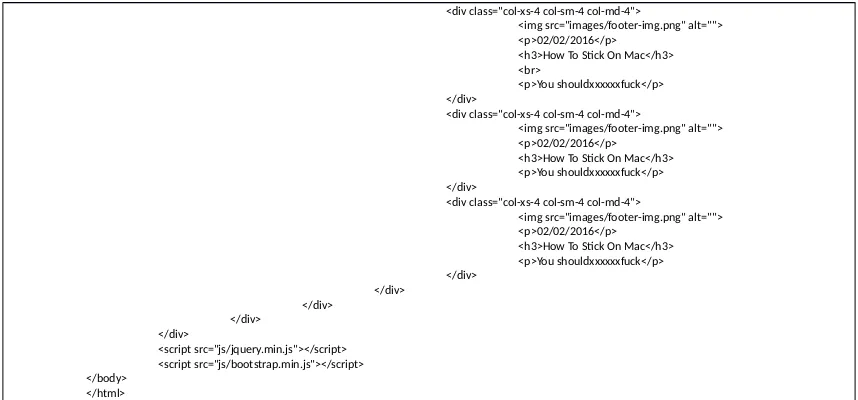Cara Develop Website Dengan Bootstrap
1.
Hal pertama gue tekenin disini bahwa buat mulai proses development website dengan
Bootstrap sebagai frameworknya, minimal lo harus udah sedikit paham dan familiar dengan
perintah-perintah HTML, dengan Tag-Tag DIV-nya HTML, dengan XAMP, text editor (sublime)
dan CSS, sisanya si bisa sambil jalan aja belajarnya.
2.
Oke, yang pertama Download Bootstrap (download di get.bootstrap.com)
3.
Extract file bootstrap, taro di folder htdocs xampp (note: xampp nya harus udah keinstall
dulu ya, ini optional aja si, tergantung lo mau simpen nanti dengan format HTML atau PHP,
kalo PHP lo harus install xampp dulu)
4.
Penjelasan sebelum mulai :
Ada
tiga folder utama bootstrap.
-
Css
:
folder khusus ccs
yang disediakan bootstrap
“ fungsi css itu untuk mempercantik dan memperkaya penampilan webiste atau
menurut pendapat pribadi gue sendiri itu membuat website semakin keren gitulah.”
-
Fonts :
folder khusus untuk tampilan font
yang disediakan bootstrap
“fungsi font disini apa ya, pokonya setahu gue, segala macam atau jenis-jenis type
font itu ada disitu,jadi kalo mau make jenis font apa, lo tinggal panggil aja ke dalam
file HTML yang lo buat, kalo ga salah ya..”
-
Js
:
folder khusus untuk fungsi-fungsi java script
“nah, kalo javascript disini, menurut gue lagi nih ya, fungsi nya lebih ke
“memper-animasikan website, bener ga ya itu istilahnya?? Oke Jadi maksudnya
meng-animasikan tuh gini, dengan html lo Cuma bisa format-format tulisan,kalo di tambah
CSS website nanti bakal lebih cantik lagi, masuk ke php website lu udah mulai
dinamis dan interaktif, nah tambah lagi pake js/ jquery, website lo udah makin keren
lah. (ga pinter gue ngejelasinnya)
5.
Buat file dengan nama index.html (untuk tampilan master)
Buka sublime, new file-save as index.html (php)
Mulai kotak-katik (lanjut Step selanjutnya)
6.
Di file index.html, mulai dengan ketik html5-tab (biasanya kalo disublime udah otomatis
langsung jadi tag html nya itu, kaya <html> <head> dan <body>
7.
Ganti judul head jadi judul yang lo mau. Oh iya, sebelum panjang lebar, pertama gue bilang
dari awal, gue mau bikin website yang Cuma sebatas nampilin informasi dan artikel-artikel
tentang fotografi dan nampilin hasil-hasil foto gue sendiri, dari sini seenggaknya lo udah ada
bayangan sendiri ya kira-kira alur dan tampilannya gimana walaupun secara kasarnya aja
mungkin.
8.
Oke judul udah dibuat, sekarang kita
bikin link ke ccs yang udah disediakan bootstrap
,
fungsinya itu agar file index yang kita buat, itu ngelink ke file css yang udah disediain
bootsrap. Taro link nya di antara tag head buka dan tag head tutup ya, nih contoh code buat
ngelink-in nya
<link rel="stylesheet" href="css/bootstrap.css">
Penjelasannya gini :
link rel="stylesheet" kode buat nge-link-in nya
&
href="css/bootstrap.css"
kode buat manggil file css bootstrap (yang ada di folder utama
bootstrap, yaitu folder ccs)
9.
Nah, berhubung bootstrap ga menyediakan secara full fitur-fitur css seperti-seperti warna dll,
dan dengan sebab lain juga kadang kita butuh dengan imajinasi kita sendiri buat nambain
yang sesuai dengan keinginan kita, kita
PERLU
nambahin file css yang kita buat sendiri, jadi
(nama yang umum dipakai untuk buat filename css). Setelah itu, taro di folder CSS bawaan
bootstrap, tujuannya agar file-file ditempatkan sesuai jenis filenya.
10.
Setelah file css buatan kita sendiri yang kita bikin dengan nama style.css, kita
tambahin
dan
panggil lagi file tersebut dengan link
<link rel="stylesheet" href="css/style.css">
lo bisa liat,
disitu yg berubah nama file css-nya aja, yaitu file yang kita buat sendiri.
11.
Ok setelah selesai kita setting file CSS nya, sekarang giliran file Jquery yang gantian harus kita
setting, CARANYA, sama seperti kita panggil file CSS, cari didalam folder Jquery bawaan
bootstrap, setelah taro path foldernya beserta file nya didalam Tag HEAD HTML. untuk
memanggil file Jquery tersebut, harus diatas link file CSS ya, karena bootstrap akan meload
dulu file dari Jquery, baru setelah itu file bootstrap, kalo kebalik setau gue ga jalan.
12.
Oke, setelah membuat link css di tag head, kita mulai ngetikin kode html, yang pertama gue
coba jelasin dulu hal-hal penting dan alur kerja di bootstrap yang
WAJIB
lo tau dan pahamin!
Di bootstrap menyediakan tag-tag DIV/ class-class DIV yang sudah dibuatkan oleh
bootstrap itu sendiri, jadi kita WAJIB hapalin/ pahamin dan mesti familiar dengan
class-class bawaan bootstrap nya itu. Karena
INTINYA
di bootstrap itu, kita Cuma memanggil
class-class yang udah disediain bootstrap, untuk kita gunain di file kerja kita, kurang lebih
seperti itu. Nah class-class bootstrap yang gue tau dan sering digunain, gue jelasin
dibawah.
a. Class container = class pembungkus ke-semua
12 GRID bootstrap
b. Class container fluid = class yang pembungkus ke-semua
12 GRID bootstrap
,
Jadi perbedaannya, kalo dengan class container, kedudukan dan letak nya grid
bersifat statis, sedangkan dengan container-fluid, kedudukan dan letak grid
menyesuaikan dengan layar. (berasa saat kita coba menarik-narik atau
mengecil-ngecilkan layar tampilan)
c. Class row = dan ini yang ga kalah penting, class row merupakan class inti kalo
menurut gue, gue bingung buat ngejelasin secara tulisannya, jadi intinya, row itu
adalah baris horizontal, per satu ROW/ Baris website. Agak aneh nih gue
jelasinnya, gue kasih contoh gambar dari google deh:
Jadi
yang
dinamakan row itu contohnya sederet itu yang ada tulisan
ROW
nya
Nah yang
GRID bootstrap
itu, yang 1 sampai 12 itu. Jadi intinya GRID di
bebas. Ini maaf ya, gue punya penyakit dari dulu dimana gue mungkin paham
maksudnya, tapi gue ga pinter buat ngejelasinnya, jadi lo cerna sendiri aja dari
gambarnya, kalo ga paham lo bisa kontak gue langsung buat japrian.
d. Class col-xs, col-sm, col-md, gue jelasin dibawah:
“class tersebut class bawaan bootstrap yang mempunyai fungsi untuk mengatur
tampilan layar, dan berkaitan dengan
12 GRID Bootstrap
yang dibawah diatas,
gue jelasin pake gambar aja deh.
Penjelasan
: Cara nyerna nya gini, di bootstrap ada 12 GRID
(HANYA 12 GRID)
yang bisa disesuaikan
per-per ROW
(baca: per masing-masing row)
,
untuk lebih
jelasinya lagi gue kasih gambar aja lagi aja.
Ini
contoh halaman website yang gue ambil dari google, sekarang kita analisa
gambarnya, bahwa terdapat :
1. Bagian row header : mempunyai colom ful 12 GRID, kenapa? Karena
seperti yang gue bilang, di bootstrap maksimal GRID itu Cuma ada
12 GRID
(HANYA 12 GRID)
! Pointnya, kalo tampilan udah selebar
2. Dibawah row header : mempunyai 3 grid dengan besaran colom
sebesar col-4 (12 dibagi 3 sama dengan 4)
3. Row ketiga, terdapat 2 colom dengan besaran col-6 (12 di bagi 2
sama dengan 6)
4. Dan row terakhir mempunyai colom sebesar col-12 sama kaya
header
5.
Kesimpulan
, kita bisa menganalisa kebutuhan besaran
COL
di
tiap-tiap
ROW
dengan menganalisa menggunakan variable pembanding
yaitu
12 GRID Sistem Bootsrap tersebut.
13.
Lanjut ke step 12, kita fokus pada penjelasan dari sisi coding bootstrap
<!DOCTYPE html> <html> <head>
<meta charset="utf-8">
<meta http-equiv="X-UA-Compatible" content="IE=edge"> <title>Latihan Bootstrap</title>
<link rel="stylesheet" href="css/bootstrap.css"> <link rel="stylesheet" href="css/style.css">
</head> <body>
<div class="wrapper"> <header>
<div class="container"> <div class="row">
<div class="col-xs-4 col-sm-4 col-md-4"> <div class="logo">
<img src="images/logo/logo-kecil.png" alt="" width="220px"> </div>
</div>
<div class="col-xs-8 col-sm-8 col-md-8"> <div class="menu">
<nav class="navbar navbar-default" role="navigation">
<div class="container-fluid"> <!-- Brand and toggleget grouped for better mobile display -->
<div class="navbar-header">
<button type="button" class="navbar-toggle" data-toggle="collapse" data-target=".navbar-ex1-collapse"> <span class="sr-only">Toggle navigation</span>
<span class="icon-bar"></span> <span class="icon-bar"></span> <span class="icon-bar"></span> </button>
</div> <!-- Collect the nav links, forms, and other content for toggling -->
<div class="collapse navbar-collapse navbar-ex1-collapse">
<ul class="nav navbar-nav">
<li class=""><a href="#">HOME</a></li> <li><a href="#">PRODUCT</a></li> <li><a href="#">BLOG</a></li> <li><a href="#">ABOUT</a></li> <li><a href="#">CONTACT</a></li>
<li><a href="#"><i class="glyphicon glyphicon-search"></i></a></li>
</div> </nav> </div> </div> </div> </div> </header> <div class="slider">
<div id="carousel-id" class="carousel slide" data-ride="carousel"> <ol class="carousel-indicators">
<li data-target="#carousel-id" data-slide-to="0" class=""></li> <li data-target="#carousel-id" data-slide-to="1" class=""></li> <li data-target="#carousel-id" data-slide-to="2" class="active"></li> </ol>
<div class="carousel-inner"> <div class="item">
<img src="images/slider_01.png" alt="slider 1"> <div class="container">
<div class="carousel-caption"> <h1>Example headline.</h1> <p>Note: If you're viewing this page via a <code>file://</code> URL, the "next" and "previous" Glyphicon buttons on the left and right might not load/display properly due to web browser security rules.</p>
<p><a class="btn btn-lg btn-primary" href="#" role="button">Sign up today</a></p>
</div> </div>
</div> <div class="item">
<img src="images/slider_01.png" alt="slider 2"> <div class="container">
<div class="carousel-caption"> <h1>Another example headline.</h1>
<p>Cras justo odio, dapibus ac facilisis in, egestas eget quam. Donec id elit non mi porta gravida at eget metus. Nullam id dolor id nibh ultricies vehicula ut id elit.</p>
<p><a class="btn btn-lg btn-primary" href="#" role="button">Learn more</a></p>
</div> </div>
</div>
<div class="item active">
<img src="images/slider_01.png" alt="slider 3"> <div class="container">
<div class="carousel-caption"> <h1>One more for good measure.</h1>
<p>Cras justo odio, dapibus ac facilisis in, egestas eget quam. Donec id elit non mi porta gravida at eget metus. Nullam id dolor id nibh ultricies vehicula ut id elit.</p>
<p><a class="btn btn-lg btn-primary" href="#" role="button">Browse gallery</a></p>
</div> </div>
</div> </div>
<a class="left carousel-control" href="#carousel-id" data-slide="prev"><span class="glyphicon glyphicon-chevron-left"></span></a>
<a class="right carousel-control" href="#carousel-id" data-slide="next"><span class="glyphicon glyphicon-chevron-right"></span></a> </div> </div> <div class="content"> <div class="container"> <div class="row">
<div class="col-xs-12 col-sm-12 col-md-12"> <h3>Laptop/ Macbook</h3> </div>
<div class="col-xs-3 col-sm-3 col-md3">
<img src="images/1.png" alt="" class="img-thumbnail"> <div class="text-center"> <h5> Tradisional Tribal </h5> <h5> Rp. 75.000,-</h5> </div> </div>
<div class="col-xs-3 col-sm-3 col-md3">
<div class="col-xs-3 col-sm-3 col-md3">
<img src="images/1.png" alt="" class="img-thumbnail"> <div class="text-center"> <h5> Tradisional Tribal </h5> <h5> Rp. 75.000,-</h5> </div> </div>
<div class="col-xs-3 col-sm-3 col-md3">
<img src="images/1.png" alt="" class="img-thumbnail"> <div class="text-center"> <h5> Tradisional Tribal </h5> <h5> Rp. 75.000,-</h5> </div> </div> </div> <div class="row">
<div class="col-xs-12 col-sm-12 col-md-12"> <h3>Laptop/ Macbook</h3> </div>
<div class="col-xs-3 col-sm-3 col-md3">
<img src="images/1.png" alt="" class="img-thumbnail"> <div class="text-center"> <h5> Tradisional Tribal </h5> <h5> Rp. 75.000,-</h5> </div> </div>
<div class="col-xs-3 col-sm-3 col-md3">
<img src="images/1.png" alt="" class="img-thumbnail"> <div class="text-center"> <h5> Tradisional Tribal </h5> <h5> Rp. 75.000,-</h5> </div> </div>
<div class="col-xs-3 col-sm-3 col-md3">
<img src="images/1.png" alt="" class="img-thumbnail"> <div class="text-center"> <h5> Tradisional Tribal </h5> <h5> Rp. 75.000,-</h5> </div> </div>
<div class="col-xs-3 col-sm-3 col-md3">
<img src="images/1.png" alt="" class="img-thumbnail"> <div class="text-center"> <h5> Tradisional Tribal </h5> <h5> Rp. 75.000,-</h5> </div> </div> </div> </div> </div>
<div class="footer" style="background-color: #daeee3"> <div class="container">
<div class="row">
<div class="col-xs-12 col-sm-12 col-md-12"> <h3>
<div class="col-xs-4 col-sm-4 col-md-4">
<img src="images/footer-img.png" alt=""> <p>02/02/2016</p>
<h3>How To Stick On Mac</h3> <br>
<p>You shouldxxxxxxfuck</p> </div>
<div class="col-xs-4 col-sm-4 col-md-4">
<img src="images/footer-img.png" alt=""> <p>02/02/2016</p>
<h3>How To Stick On Mac</h3> <p>You shouldxxxxxxfuck</p> </div>
<div class="col-xs-4 col-sm-4 col-md-4">
<img src="images/footer-img.png" alt=""> <p>02/02/2016</p>
<h3>How To Stick On Mac</h3> <p>You shouldxxxxxxfuck</p> </div>
</div> </div>
</div> </div>
<script src="js/jquery.min.js"></script> <script src="js/bootstrap.min.js"></script> </body>
</html>
14.
Nah coba dulu aja lo copy file index.html yang udah gue buat liat hasilnya, biar tau
gimana tampilannya. Nah ini gue screenshoot tampilan website bootstrap hasil dari
codingan diatas + setting-setting
kecil
khas Bootstrap. Oh iya, gue ga menyeratkan
[image:7.595.101.530.71.271.2]